Como baixar e instalar o Chrome em uma SMART TV?
Aprender a baixar e instalar o Chrome em uma Smart TV não é difícil, mastambém não é tão fácil quanto baixar e instalar o Chrome em outros dispositivos. A propósito, note que em outros artigos já ensinamos a baixar e instalar o Chrome em um PC e também como baixar e instalar o Chrome em um celular. Embora, como vemos, desta vez vamos nos concentrar em TVs inteligentes; aqueles que podem se conectar à Internet.
A verdade é que nem sempre é necessário instalar o Chrome em uma TV,em muitos casos, pode ser melhor vincular a TV com seu Smartphone; para que tudo o que você joga na segunda tela seja projetado na tela da primeira. Se você estiver interessado neste método, então fique aqui; porque também vamos explicar a você neste mesmo guia.
O que você precisa saber para instalar o Chrome em uma SMART TV
Resumen del contenido
Ao contrário de Smartphones e Computadores, as Smart TVs geralmente têm quase tantos sistemas operacionais quanto os fabricantes. Em outras palavras, uma vez que as TVs inteligentes não exigem sistemas operacionais tão complexos; estes são geralmente projetados pelas marcas dessas televisões em si.
Consequentemente, é possível encontrar uma Smart TV Samsung com um sistema operacional desenvolvido pela mesma marca. Mesmo que com algumas TVs inteligentes marca Sony, LG e muitos outros. Embora isso não signifique que todas as suas TVs usem esses sistemas operacionais separados. Porque, no final do dia; a maioria dos fabricantes acabam inclinados a usar android TV em suas TVs inteligentes.
Afinal, não é à toa Android provou ser o sistema operacional número um para dispositivos inteligentes. Esta é a razão pela qual, neste guia sobre como instalar o Chrome em uma SMART TV; Vamos nos concentrar em TVs com Android TV.
Instruções para instalar o Chrome em uma Smart TV Android
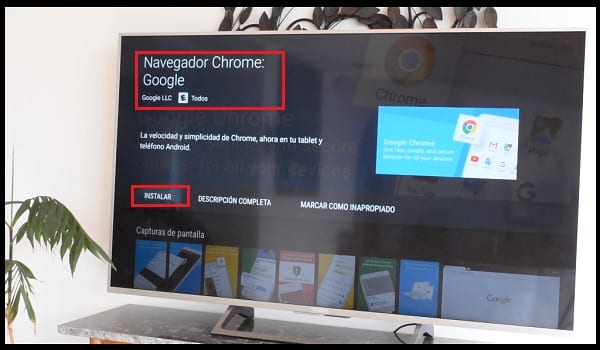
Já sabemos que, independentemente da marca que eles são; Android é o sistema operacional mais comumente usado para a interface Smart TV. Portanto, é muito provável que sua TV inteligente terá Android. E esta é uma grande notícia, como o Chrome é o navegador padrão do Android; por isso, é muito provável que sua Smart TV já tenha o Chrome instalado.
No entanto, muitas vezes é o caso que muitos fabricantes de SMART TV na Ásia (principalmente da China); eles não incluem todos os aplicativos Android padrão em suas TVs inteligentes. O que eles costumam fazer para a questão da redução de custos. Claro, também é possível que, por alguma razão; você removeu o Chrome e agora você quer de volta. Em qualquer caso, o processo de aquisição será o mesmo.
Sete passos para a comprado Chrome em uma SMART TV com Android TV :
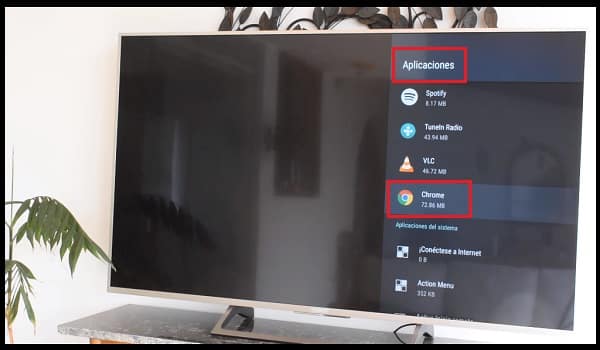
- Ligue sua SMART TV. Se você precisa de nós para explicar isso para você, é melhor você chamar suas batatas. No entanto, você precisa ter certeza de que seu dispositivo está conectado a uma rede Wi-Fi logo após a sua desligá-lo.
- Aperte o botão home. Isso geralmente está localizado no topo do controle remoto. Pressioná-lo abrirá a tela home da tevê.
- Vá para a seção de aplicativos. Este é um pouco mais abaixo de onde você está inicialmente. Você pode mover a tela para baixo com o botão de seta para baixo ou a superfície de toque do controle remoto.
- Selecione loja. No extremo esquerdo da seção Apps, você pode encontrar o ícone multicolorido característico da Google Play Store. Exceto que esses dispositivos são muitas vezes simplesmente chamado s Store.
- Pesquise no Google Chrome. Se você deslizar a tela para cima você vai encontrar o símbolo de uma lupa. Use-o para digitar“Google Chrome”e começar a procurar por este navegador.
- Compre o Google Chrome. Uma vez dentro da página do Google Chrome na loja, compre o navegador selecionando instalar e, em seguida, OK; isso começará a baixar e instalar em sua Smart TV.
- Selecione Aberto. Quando os dois processos mencionados acima forem concluídos, a opção “OPEN”aparecerá. Se você selecioná-lo, o Chrome abrirá imediatamente em sua Smart TV; caso contrário, você pode abri-lo em um momento posterior da seção Apps.
Método alternativo para usar o Chrome em uma SMART TV
https://www.youtube.com/results?search_query=chromecast
A verdade é que o método acima pode ser replicado quase completamente para TVs inteligentes com sistemas operacionais que não o Android. Uma vez que o funcionamento geral das diferentes lojas de aplicativos (cada sistema operacional tem o seu) é bastante semelhante.
No entanto, o maior problema com Smart TVs que não têm TVs Android; é que uma quantidade considerável deles simplesmente não têm o Google Chrome em suas respectivas lojas de aplicativos. Nestes casos, torna-se absolutamente impossível baixar e instalar o Chrome em uma Smart TV.
Mas há uma solução: Chromecast. Um dispositivo desenvolvido pelo Google para ligar um Smartphone (também tablets e computadores) com uma SMART TV. Este link permite que você projete a tela de um telefone celular em uma TV inteligente. O melhor de tudo, ele funciona com qualquer sistema operacional.
Tudo o que você precisa para realizar esse link é baixar e instalar o Google Home em seu smartphone ou PC. Embora, é claro; você também vai precisar comprar o dispositivo Chromecast,que custa à Amazon de 15 a 40 euros (depende da energia que eles têm para gerar e manter os links, como eles são sem fio). Finalmente, você deve aprender a usar este gadget; para o qual temos compartilhado o vídeo explicativo acima.
